Conecte-se a computadores via Ethernet ou LAN sem fio. 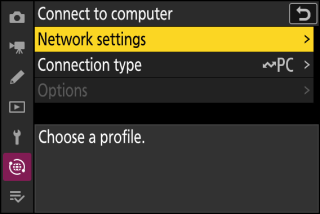
Configurações de rede
Adicione perfis de rede de câmeras. Este item também pode ser usado para escolher entre os perfis de rede existentes.
Criar perfil
Crie novos perfis de rede ( Wireless LAN , Ethernet Connections ).
-
Se já existir mais de um perfil, você pode pressionar J para escolher um perfil e conectar-se à rede selecionada.
-
Para editar um perfil existente, destaque-o e pressione 2 .
|
Opção |
Descrição |
|---|---|
|
[ ] |
|
|
[ ] |
Exibe as configurações de conexão para conexão a redes sem fio.
|
|
[ ] |
Ajuste as configurações de TCP/IP para conexões de infraestrutura. É necessário um endereço IP.
|
Copiar para/do cartão
Compartilhe perfis de rede.
-
Se forem inseridos dois cartões de memória, os perfis serão copiados de e para o cartão no Slot 1.
|
Opção |
Descrição |
|---|---|
|
[ ] |
Copie os perfis do diretório raiz do cartão de memória para a lista de perfis da câmera. |
|
[ ] |
Copie os perfis da câmera para o cartão de memória. Realce um perfil e pressione J para copiá-lo para o cartão de memória.
|
Fim da conexão atual
Encerre a conexão com a rede atual.
Tipo de conexão
Escolha um modo de operação para uso quando a câmera estiver conectada a uma rede.
|
Opção |
Descrição |
|---|---|
|
[ ] |
Carregue fotos para um computador à medida que são tiradas ou carregue fotos existentes do cartão de memória da câmera. |
|
[ ] |
Use o Camera Control Pro 2 (disponível separadamente) ou o software gratuito NX Tether para controlar a câmera e tirar fotos remotamente de um computador. |
Opções
Ajuste as configurações de upload.
Upload automático
Selecione [ ] para marcar novas fotos para upload à medida que são tiradas.
-
O upload começa somente após a foto ter sido gravada no cartão de memória. Certifique-se de que um cartão de memória esteja inserido na câmera.
-
Os vídeos não serão carregados automaticamente quando a gravação for concluída. Em vez disso, eles devem ser carregados a partir da exibição de reprodução ( Selecionando imagens para upload ).
Excluir após o upload
Selecione [ ] para excluir automaticamente as fotografias do cartão de memória da câmera assim que o upload for concluído.
-
Os arquivos marcados para transferência antes de você selecionar [ ] não são excluídos.
-
A exclusão pode ser suspensa durante algumas operações da câmera.
Carregar RAW + JPEG como
Ao carregar imagens RAW + JPEG, escolha se deseja carregar os arquivos NEF (RAW) e JPEG ou apenas a cópia JPEG.
-
Quando [ ] é selecionado para [ ] no menu de disparo de fotos, a opção escolhida para [ ] se aplica apenas a fotos carregadas automaticamente selecionando [ ] para [ ].
Seleção de slot JPEG + JPEG
Escolha um slot de origem para upload automático ao tirar fotos com [ ] selecionado para [ ] no menu de disparo de fotos.
Carregar vídeo RAW como
Ao carregar vídeos gravados com [ ] ou [ ] selecionado para [ ] no menu de gravação de vídeo, escolha se deseja carregar RAW e MP4 arquivos ou apenas a cópia MP4.
Carregar pasta
Marque todas as fotos em uma pasta selecionada para upload. A marcação será aplicada a todas as fotos, independentemente de terem sido carregadas anteriormente.
Os vídeos não serão marcados para upload. Em vez disso, eles devem ser carregados a partir da exibição de reprodução.
Desmarcar todos?
Remova a marcação de upload de todas as fotos. O upload de fotos com um ícone de “upload” será encerrado imediatamente.

